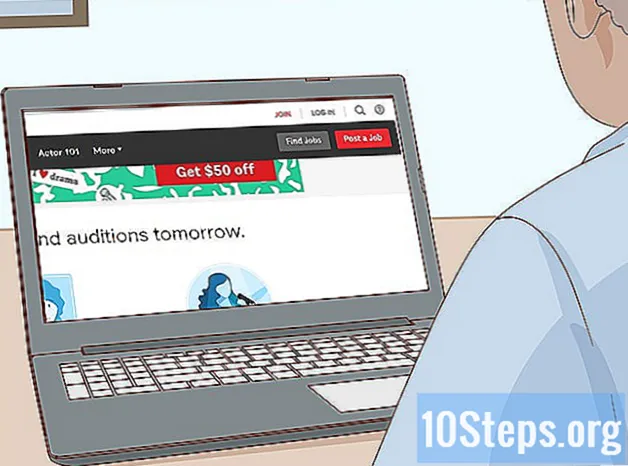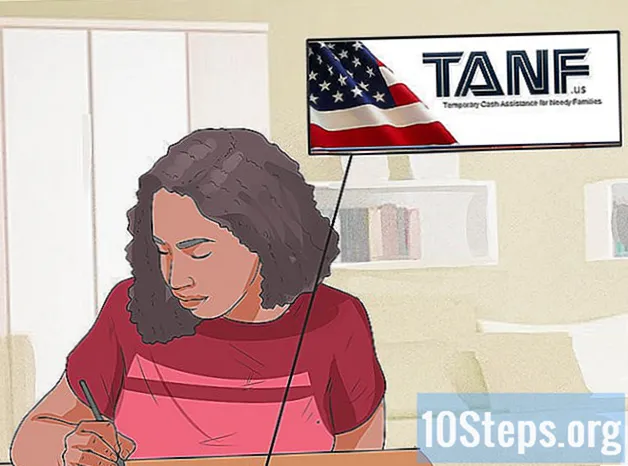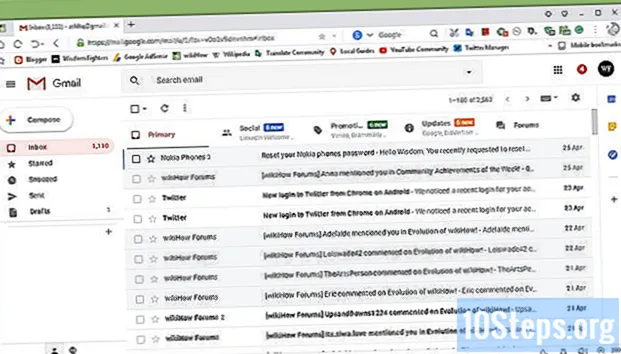Contente
Este artigo foi escrito com a colaboração de nossos editores e pesquisadores qualificados para garantir a precisão e a integridade do conteúdo.Existem 7 referências citadas neste artigo, elas estão na parte inferior da página.
A equipe de gerenciamento de conteúdo do examina cuidadosamente o trabalho da equipe editorial para garantir que cada item esteja em conformidade com nossos altos padrões de qualidade.
O bloqueio de camada permite que você não edite inadvertidamente alterações nas imagens ou seções originais da sua área de trabalho. É por isso que qualquer imagem aberta é bloqueada desde o início e denominada "Plano de fundo". O Photoshop não deseja que você modifique acidentalmente a imagem original. No entanto, isso não significa que não há uma maneira de editar as camadas bloqueadas.
estágios
Parte 1 de 2:
Desbloquear uma camada de fundo
- 5 Bloqueie uma parte de uma camada. Ao fazer isso, você tem a opção de bloquear partes de uma camada para fazer alterações mais precisas. Os botões que permitirão que você faça isso estão ao lado do cadeado e, quando você os apontar com o mouse, verá os nomes deles.
- Bloquear pixels transparentes: esse ícone é representado por um tabuleiro de damas. Isso permite que você faça alterações em qualquer pixel transparente em uma camada. Isso significa que nada sob a camada pode ser acidentalmente afetado.
- Bloqueie os pixels da imagem: esse ícone é representado por um pincel. Isso implica que você não pode alterar nada na imagem, exceto as partes transparentes da camada.
- Posição de bloqueio: este ícone é representado por uma cruz. Isso impede que você mova a camada inteira, embora você ainda tenha a opção de adicionar um e, recolorir ou pintá-lo.
conselho

- Se a paleta camadas não está visível no seu espaço de trabalho, então clique no menu janela na parte superior da página e selecione camadas.
avisos
- É sempre melhor manter uma duplicata da sua imagem ou plano de fundo original para evitar erros graves.
Elementos necessários
- Adobe Photoshop